Excel表格一组数据统一除以同一个数字的方法教程
2023-03-24 09:34:02作者:极光下载站
excel表格是一款非常好用的数据处理软件,很多小伙伴在日常工作中都会需要使用到该软件,在Excel表格中我们有时候会需要进行一些基础的加减乘除的运算,如果我们需要在Excel表格中将一组数据统一除以同一个数值,小伙伴们知道具体该如何进行操作吗,其实操作方法是非常简单的。我们只需要借助Excel表格中的“选择性粘贴”功能就可以轻松实现想要的操作了。只需要复制需要除以的固定数值,然后选中数据组后在选择性粘贴中选择“除”就可以了。接下来,小编就来和小伙伴们分享具体更多操作步骤了,有需要或者是有兴趣了解的小伙伴们快来一起往下看看吧!
操作步骤
第一步:双击打开Excel表格,在一个空白单元格中输入需要处的固定数字,比如我们这里需要同时除以1.2,就在一个空白单元格中输入1.2;
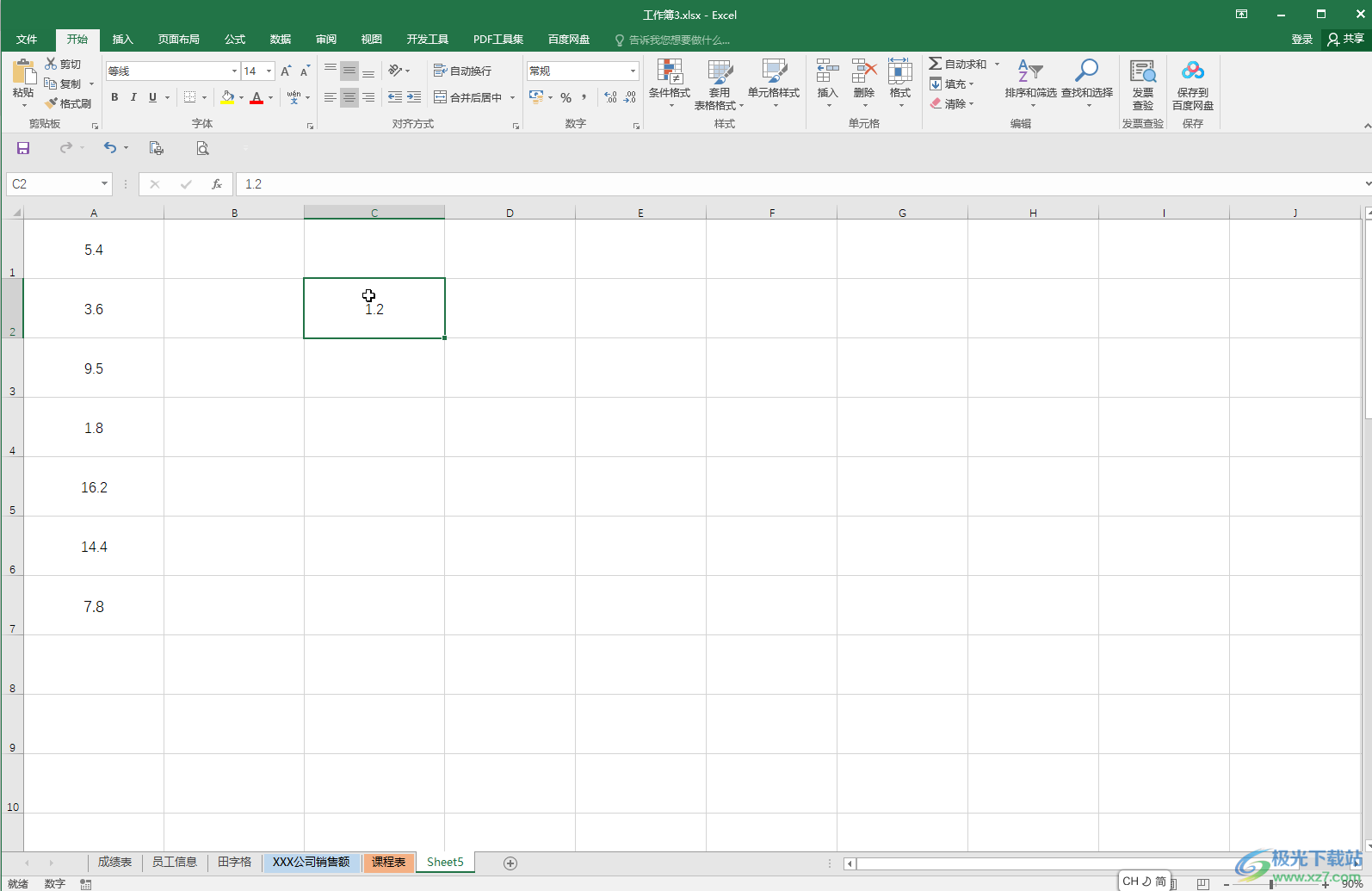
第二步:选中该单元格后按Ctrl+C键复制,或者右键点击一下并在子选项中点击“复制”按钮进行复制;
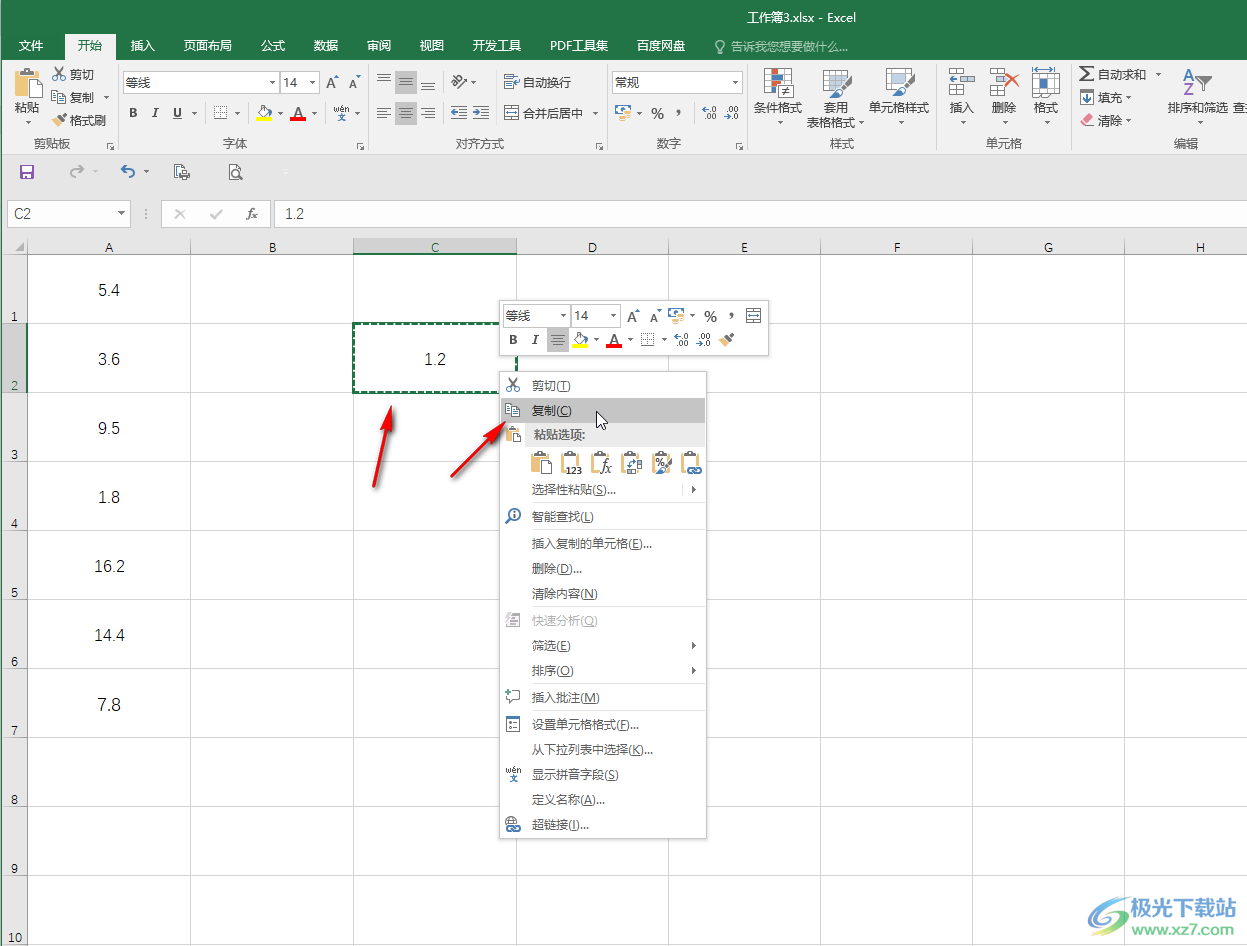
第三步:选中需要处理的一组数据,在“开始”选项卡中点击“粘贴”按钮处的下拉箭头,点击“选择性粘贴”,或者选中数据后右键点击一下,在子选项中点击“选择性粘贴”;
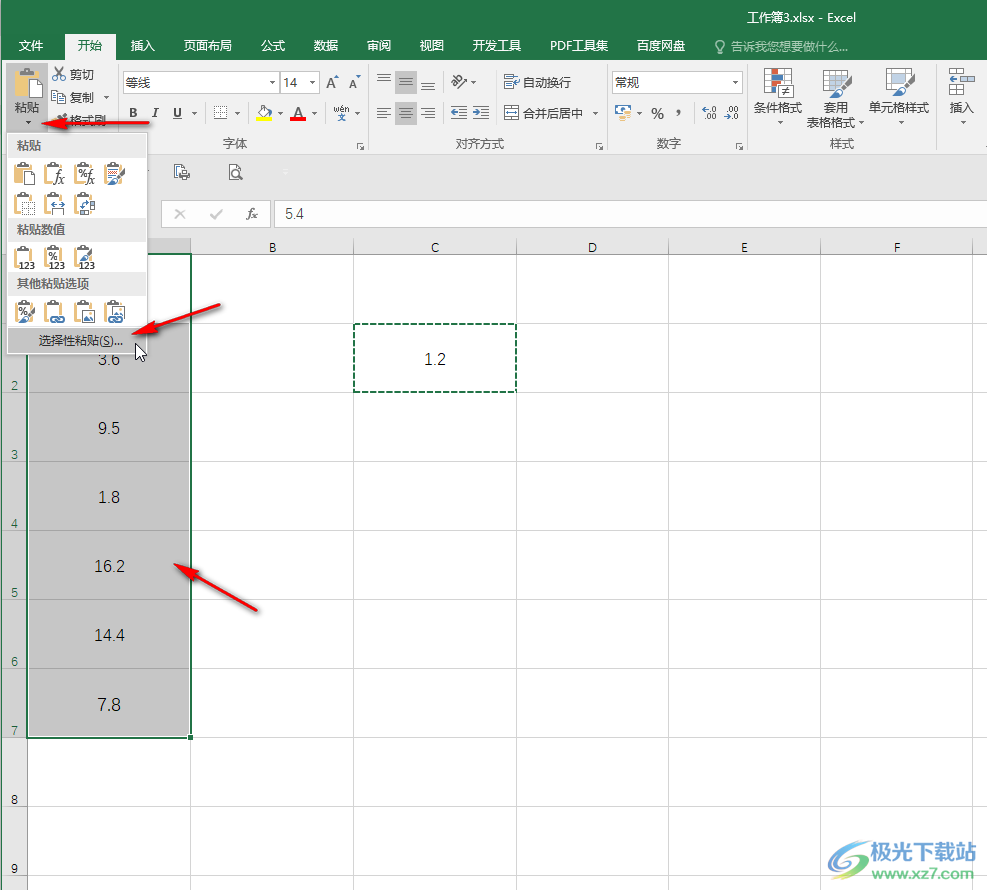
第四步:在打开的窗口中点击“除”,然后点击“确定”;
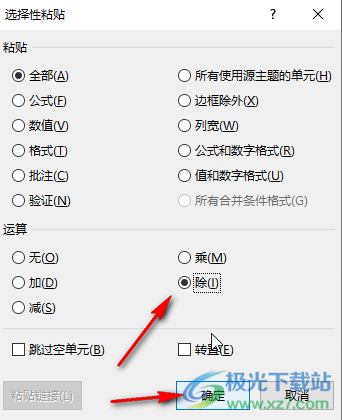
第五步:就可以肯定成功实现想要的计算结果了。
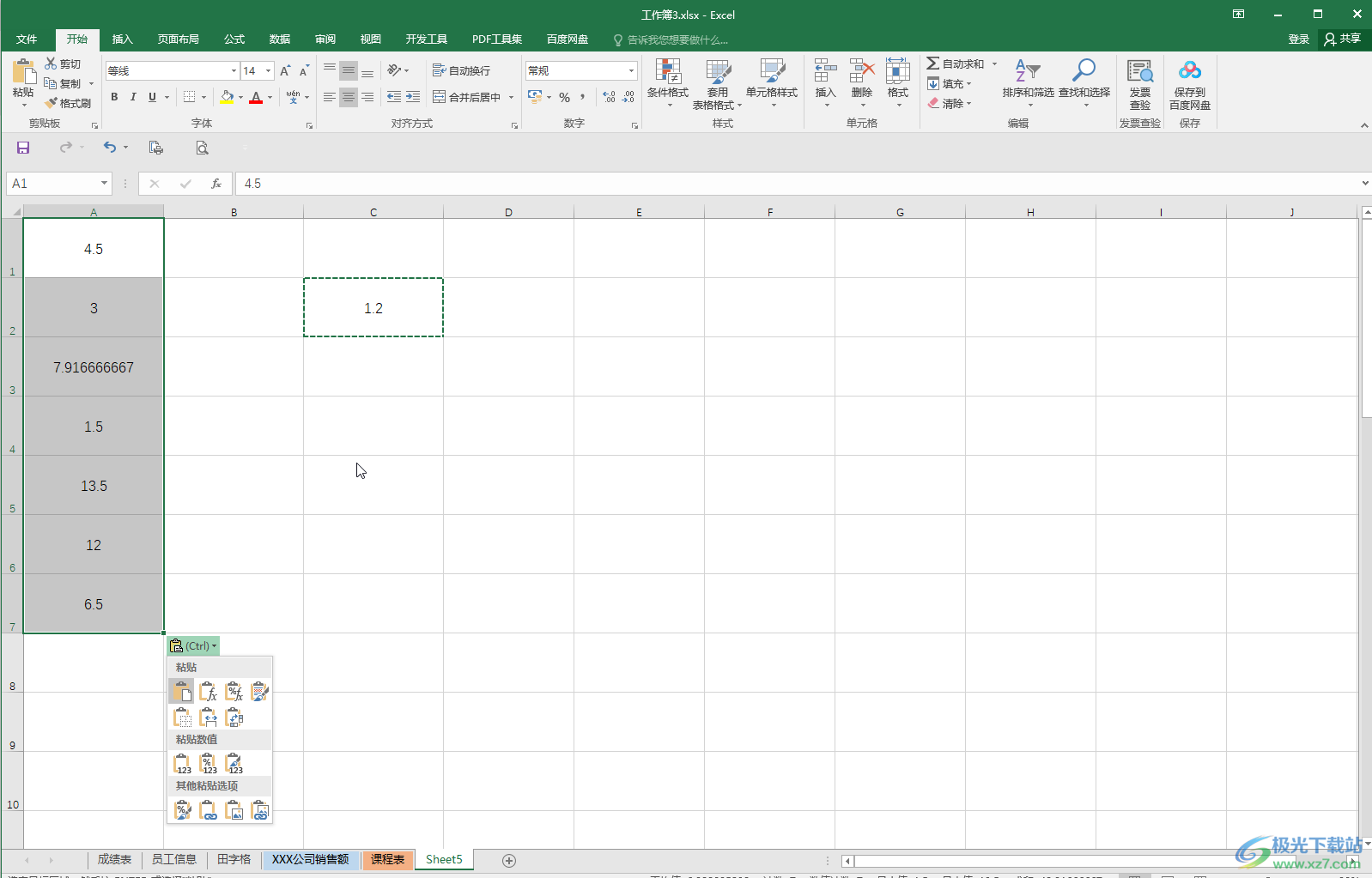
以上就是Excel表格中让一组数据同时除以一个固定数值的方法教程的全部内容了。灵活使用该方法,我们还可以实现同时加,键,乘等计算,小伙伴们可以去尝试操作一下。
